Workspaces no Power BI
Workspaces são locais para colaborar com colegas para criar coleções de dashboards, relatórios, modelos semânticos e relatórios paginados. Este artigo descreve workspaces, como gerenciar o acesso a eles e como usá-los para criar e distribuir aplicativos.
Pronto para começar? Leia Criar um workspace.
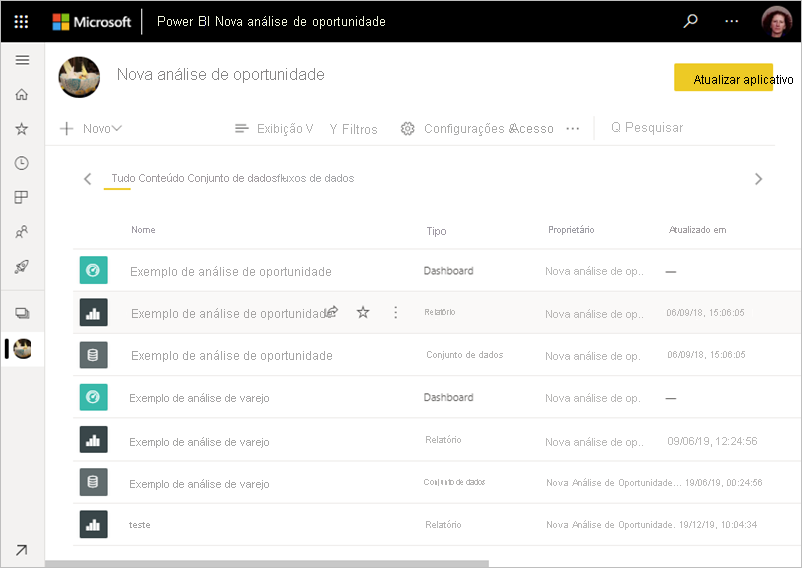
Trabalhando com workspaces
Aqui estão algumas dicas úteis sobre como trabalhar com workspaces.
- Use funções de workspace granulares para gerenciamento de permissões flexíveis nos workspaces: Administrador, Membro, Colaborador e Visualizador. Leia mais sobre as funções do workspace neste artigo.
- Lista de contato: especifica quem recebe a notificação sobre a atividade do workspace. Leia mais sobre listas de contatos do workspace neste artigo.
- Criar aplicativos de modelo: você pode criar aplicativos de modelo nos workspaces. Aplicativos de modelo são aplicativos que você pode distribuir aos clientes fora da sua organização. Esses clientes podem se conectar aos próprios dados com seu aplicativo de modelo. Leia o artigo sobre aplicativos de modelo.
- Compartilhar modelos semânticos: você pode compartilhar modelos semânticos entre workspaces. Leia mais sobre modelos semânticos compartilhados.
Este artigo explica esses recursos mais detalhadamente.
Lista de contatos do workspace
O recurso Lista de contatos permite que você especifique quais usuários recebem a notificação sobre problemas que ocorrem no workspace. Por padrão, qualquer usuário ou grupo especificado como um administrador do workspace é notificado. Você pode adicioná-lo à lista. Os usuários ou grupos na lista de contatos também são listados na IU (interface do usuário) dos workspaces para que os usuários finais do workspace saibam quem contatar.
Leia sobre como criar a lista de contatos do workspace.
Microsoft 365 e OneDrive
O Power BI não cria um grupo do Microsoft 365 em segundo plano quando você cria um workspace. Toda a administração do workspace é feita no Power BI. Ainda assim, pode ser útil ter um OneDrive associado ao workspace.
Você pode gerenciar acesso do usuário para conteúdo por meio de grupos do Microsoft 365, se desejar. Adicione um grupo do Microsoft 365 à lista de acesso ao workspace.
O Power BI não faz a sincronização entre associações e permissões do grupo do Microsoft 365 para usuários ou grupos com acesso ao workspace. Você pode sincronizá-las: gerencie o acesso ao workspace por meio do mesmo grupo do Microsoft 365 cujo armazenamento de arquivos você define nessa configuração.
Você também pode armazenar conteúdo do Power BI no OneDrive para trabalho e escola. Com o recurso OneDrive do Workspace nos workspaces, você pode configurar um grupo do Microsoft 365 cujo armazenamento de arquivos da Biblioteca de Documentos do SharePoint esteja disponível para usuários do workspace. É possível criar o grupo fora do Power BI.
Confira como definir o OneDrive do workspace.
Observação
O Power BI lista todos os grupos do Microsoft 365 dos quais você é membro na lista de workspaces.
Funções e licenças
As funções permitem gerenciar quem pode fazer o que nos workspaces, para que os membros da equipe possam colaborar. Para conceder acesso a um workspace, atribua esses grupos de usuários ou indivíduos a uma das funções do workspace: Administrador, Membro, Colaborador ou Visualizador.
- Imposição de licenciamento: a publicação de relatórios em um workspace impõe as regras de licenciamento existentes. Os usuários que colaboram em workspaces ou compartilham conteúdo com outras pessoas no serviço do Power BI precisam de uma licença Power BI Pro ou PPU (Premium por usuário). Os usuários sem licença Pro ou PPU veem o erro "Somente usuários com licenças Power BI Pro podem publicar neste workspace".
- Workspaces somente leitura: a função Visualizador nos workspaces fornece aos usuários acesso somente leitura ao conteúdo em um workspace.
- Os usuários sem uma licença Pro ou PPU (Premium por usuário) poderão acessar um workspace se ele estiver em uma capacidade Power BI Premium, mas somente se tiverem a função Espectador.
- Permitir que os usuários exportem dados: mesmo usuários com a função Visualizador no workspace poderão exportar dados se tiverem a permissão Compilar nos modelos semânticos desse workspace. Leia mais sobre a Permissão Criar para modelos semânticos.
- Atribuir funções do workspace a grupos de usuário: você pode adicionar grupos de segurança do Active Directory, listas de distribuição ou grupos do Microsoft 365 a essas funções para facilitar o gerenciamento de usuários.
Confira o artigo Funções nos workspaces para obter mais detalhes sobre as diferentes funções.
Administrar e auditar workspaces
A administração do workspace está no Portal de administração do Power BI. Os administradores do Power BI decidem quem em uma organização pode criar workspaces e distribuir aplicativos. Leia sobre gerenciar a capacidade dos usuários de criar workspaces no artigo do "Configurações do workspace".
Os administradores também podem ver o estado de todos os workspaces da organização. Eles podem gerenciar, recuperar e até mesmo excluir workspaces. Leia sobre como gerenciar os próprios workspaces no artigo do "Portal de administração".
Auditoria
O Power BI faz a auditoria das atividades a seguir para os workspaces.
| Nome amigável | Nome da operação |
|---|---|
| Pasta do Power BI criada | CreateFolder |
| Pasta do Power BI excluída | DeleteFolder |
| Pasta do Power BI atualizada | UpdateFolder |
| Acesso à pasta do Power BI atualizado | UpdateFolderAccess |
Leia mais sobre Auditoria do Power BI.
Considerações e limitações
Limitações a serem consideradas:
- O número total de modelos semânticos e relatórios num espaço de trabalho não pode exceder mil.
- O Power BI Publisher para Excel não é compatível.
- Não há suporte para determinados caracteres especiais em nomes de workspaces ao usar um ponto de extremidade XMLA. Como alternativa, use a codificação de URL de caracteres especiais, por exemplo, para uma barra / , use %2F.
- Um usuário ou uma entidade de serviço pode ser membro de até 1.000 workspaces.